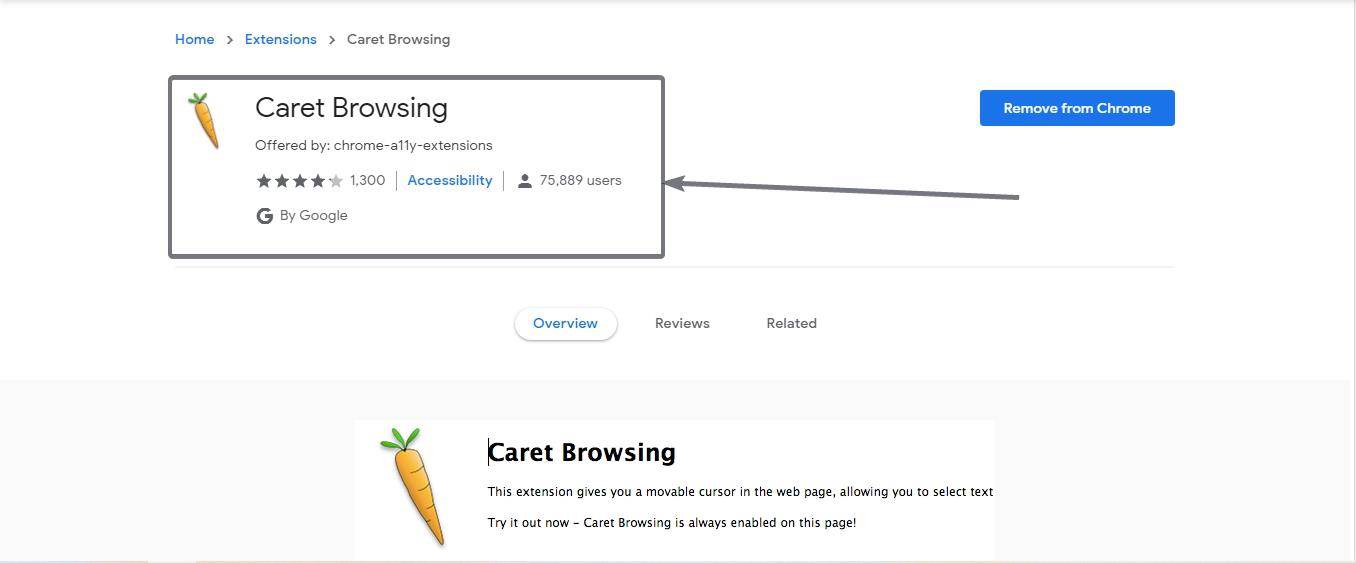Cara Mengubah Suara Google Maps
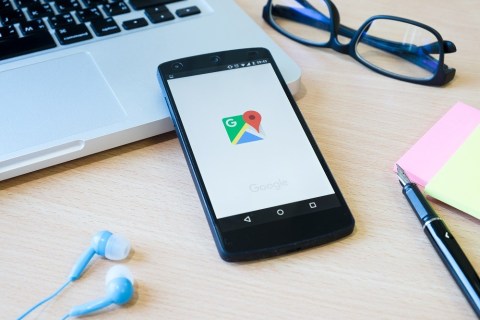
Smartphone adalah Swiss Army Knife modern, yang dirancang untuk menggantikan puluhan perangkat dan utilitas yang berbeda dalam hidup kita. Pemutar MP3, telepon rumah, kamera, dan banyak lagi semuanya telah digantikan oleh smartphones, tetapi salah satu alat paling berguna yang disediakan oleh ponsel Anda adalah GPS yang selalu terhubung dan gratis. Lewatlah sudah hari-hari harus menemukan jalan Anda di sekitar kota asing atau menggunakan peta kertas untuk memetakan jalan Anda melalui perjalanan. Sebagai gantinya, ponsel Anda menggunakan kombinasi GPS, data seluler, dan WiFi untuk memandu Anda ke tujuan. Baik Anda mencari restoran lokal atau navigasi belokan demi belokan untuk berkendara melintasi seluruh Amerika Serikat dari New York ke Los Angeles, menggunakan aplikasi navigasi di ponsel Anda adalah cara ide untuk berkeliling.
Tidak ada aplikasi navigasi yang sempurna untuk satu orang, tetapi Google Maps sudah dekat. Ini adalah aplikasi navigasi default di Android dan aplikasi navigasi paling populer di iOS, dan mudah untuk mengetahui alasannya. Google Maps adalah sistem navigasi suara terbaik di ponsel Anda, memungkinkan Anda untuk menyimpan peta offline ke perangkat Anda dan membantu menggunakan ponsel Anda untuk menemukan jalan Anda melalui daerah yang paling pedesaan. Namun, jika Anda mencoba membuat aplikasi lebih sesuai dengan keinginan Anda, Google Maps memungkinkan Anda untuk menyesuaikan suara di navigasi setiap belokan. Mari kita lihat bagaimana mengubah pengaturan suara di Google Maps di Android dan iOS.
Android
Perangkat Android telah menginstal Google Maps sebagai bagian dari bundel Google, bersama dengan Google Assistant, Chrome, Play Store, dan lainnya. Ada dua cara untuk mengubah suara navigasi Google Maps di ponsel Android atau tablet – dari dalam aplikasi dan dengan menginstal ulang aplikasi.
Metode pertama adalah yang lebih mudah, sedangkan yang kedua melibatkan menyesuaikan pengaturan bahasa ponsel Anda. Mari kita lihat cara mengubah suara Google Maps di ponsel atau tablet android.
Ubah Google Maps Voice dari dalam Aplikasi
Ikuti langkah-langkah ini untuk mengubah suara Google Maps melalui pengaturan aplikasi:
- Ketuk ikon aplikasi untuk meluncurkan Google Maps di tablet atau ponsel Anda.

- Ketuk ikon Menu Utama. Itu terletak di bagian kiri atas layar.
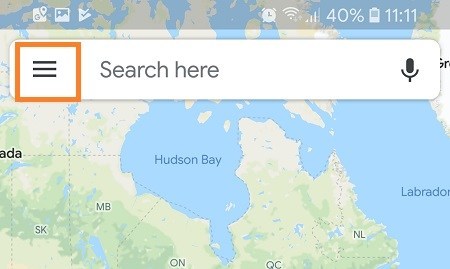
- Selanjutnya, cari dan ketuk pada tab "Pengaturan".
- Setelah bagian "Pengaturan" terbuka, temukan dan ketuk tab "Pengaturan navigasi".
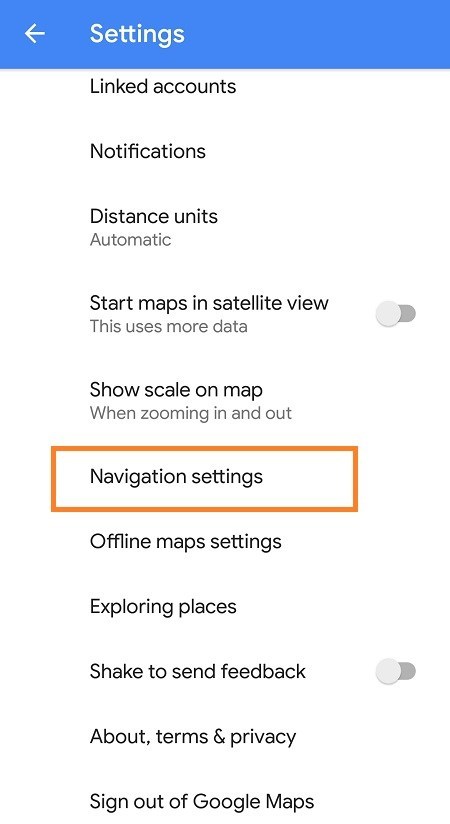
- Di bagian Pengaturan Navigasi, ketuk pada tab "Pemilihan Suara". Suara Google Maps yang dipilih saat ini ditandai dengan tanda centang.
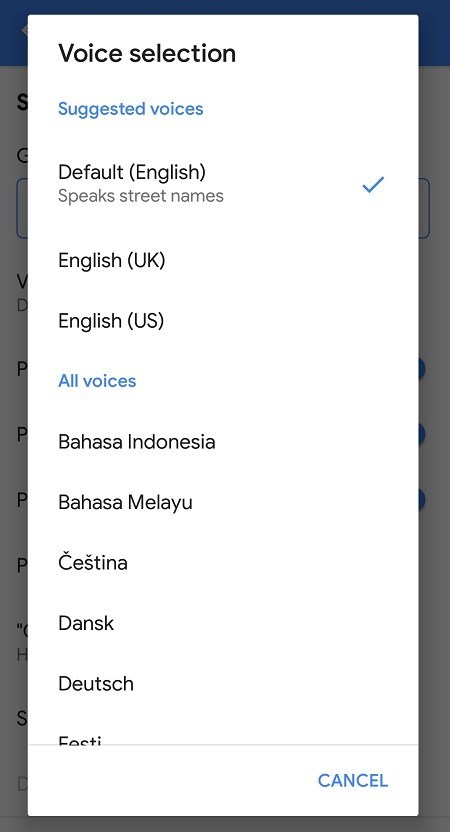
- Anda akan melihat daftar semua bahasa yang tersedia dan variasi regionalnya. Ketuk bahasa yang Anda inginkan.
- Selanjutnya, ketuk tombol "Kembali". Ini akan membawa Anda kembali ke peta.
- Setelah itu, masukkan posisi Anda saat ini ke dalam kotak teks atas.
- Masukkan tujuan ke dalam kotak teks bawah
- Ketuk tombol “Go” di bagian kanan bawah layar.
- Ketuk tombol "Start". Google Maps akan mulai menavigasi Anda ke tujuan dengan suara / bahasa yang baru dipilih.
Instal ulang Aplikasi
Saat diinstal, Google Maps mengambil pengaturan bahasanya dari pengaturan bahasa perangkat. Jadi, alih-alih mengubah suara aplikasi melalui pengaturan dalam aplikasi, Anda dapat menghapus instalasi aplikasi dan mengubah pengaturan bahasa di ponsel atau tablet Anda. Mari kita lihat cara kerjanya.
- Hapus aplikasi Google Maps dari tablet atau ponsel Anda. Jika Anda tidak dapat menghapusnya dengan mengetuk dan menahan ikon, Anda harus mencopotnya melalui Google Play Store.
- Selanjutnya, luncurkan aplikasi "Pengaturan" dari layar Beranda.
- Gulir ke bawah dan temukan bagian "Sistem". Ketuk itu.
- Setelah bagian "Sistem" terbuka, ketuk tab "Bahasa" atau "Bahasa & Input", tergantung pada perangkat.
- Selanjutnya, ketuk tab "Bahasa".
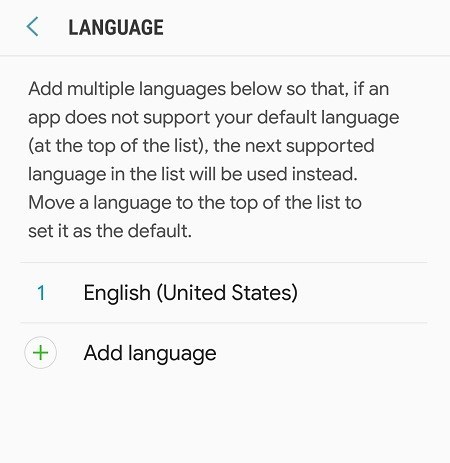
- Anda akan melihat daftar semua bahasa yang tersedia. Pilih yang Anda inginkan dengan mengetuknya.
- Keluar dari Pengaturan dengan mengetuk tombol "Home".
- Luncurkan Play Store dengan mengetuk ikonnya.
- Jelajahi aplikasi Google Maps.
- Ketuk instal tombol "Instal".
- Google Maps Anda yang baru diinstal akan mengambil pengaturan bahasa dari pengaturan perangkat.
iOS
Berbeda dengan ponsel dan tablet Android, perangkat iOS tidak memiliki Google Maps diinstal secara default. Namun, pengguna iOS dapat mengunduh dan menginstal versi aplikasi iOS secara gratis.
Tidak seperti pengguna Android, pengguna iPhone dan iPad tidak dapat mengubah suara navigasi Google Maps dari dalam aplikasi. Sebaliknya, mereka harus mencopot pemasangan aplikasi dan mengubah pengaturan bahasa perangkat mereka. Berikut cara mengubah suara Google Maps di iPad atau iPhone.
- Ketuk ikon Google Maps hingga tanda "X" muncul di sudut kiri atas.
- Selanjutnya, ketuk tanda "X".
- Ketuk tombol "Hapus".
- Tekan tombol "Beranda".
- Luncurkan aplikasi "Pengaturan" dari layar Beranda.
- Selanjutnya, ketuk tab "Umum".
- Ketuk tab "Bahasa & Wilayah" di bagian "Umum".
- Ketuk "Bahasa iPhone" atau "Bahasa iPad", tergantung pada perangkat.
- Pilih bahasa atau dialek yang ingin Anda gunakan. Bahasa Inggris, Spanyol, dan beberapa bahasa lain tersedia dalam beberapa varian terlokalisasi.
- Ketuk "Selesai".
- Perangkat akan menanyakan apakah Anda ingin mengubah bahasa. Ketuk "Ubah ke …"
- Jika ponsel / tablet meminta Anda untuk mengonfigurasi Siri, ketuk opsi "Lanjutkan" dan kemudian "Atur Siri Kemudian di Pengaturan".
- Luncurkan App Store.
- Jelajahi aplikasi Google Maps.
- Ketuk ikon "Unduh" dan tunggu instalasi selesai.
- Luncurkan Google Maps untuk menguji pengaturan baru Anda.
Atas dan Keluar
Meskipun bukan yang paling fleksibel dalam hal suara navigasi, Google Maps masih memungkinkan untuk beberapa tingkat penyesuaian dalam hal ini. Ikuti langkah-langkah yang ditetapkan dalam artikel ini dan suara Google Maps baru akan mulai menavigasi Anda ke tujuan baru Anda dalam hitungan menit.